Чтобы нарисовать стрелку на эмиттере, воспользуемся полярными координатами
Command: LINE
Specify first point: 97.5,65
Specify next point or [Undo]: @2.5<–145
Specify next point or [Undo]: <ENTER>
Command: LINE
Specify first point: 97.5,65
Specify next point or [Undo]: @2.5<–125
Specify next point or [Undo]: <ENTER>
Command: LINE
Specify first point: 92.5,60
Specify next point or [Undo]: 92.5,57.5
Specify next point or [Undo]: <ENTER>
Command: CIRCLE – кружок вокруг транзистора нарисуем по трем точкам
Specify center point for circle or [3P/2P/Ttr (tan tan radius)]: 3P
Specify first point on circle: 87.5,65
Specify second point on circle: 97.5,65
Specify third point on circle: 92.5,57.5
Эту же команду можно было вызвать из меню DRAW>CIRCLE>3Points
Полученный элемент можно скопировать командой COPY.
Command: COPY
Select objects: 7 found - выделить мышью транзистор
Select objects: < ENTER > - выделив все требуемые элементы,
нажимаем ENTER
Specify base point or displacement: - выбираем базовую точку
(произвольно; например, один из выводов транзистора)
Specify second point or use first point as displacement:
- задаем точку где-то на новом месте.
Объект копируется так, что “базовая точка” перемещается в указанное место
При необходимости можно сделать несколько копий одного объекта:
Command: COPY
Select objects: - выделим, например, источник синусоидальной ЭДС.
Other corner: 4 found
Select objects: <ENTER> - закончили выделение объектов
Specify base point or […] <Displacement>: - выбираем базовую точку
Specify second point …: - теперь можно задать несколько
“пунктов назначения”,
Specify second point …: - и получится несколько копий.
Specify second point …: - сделаем 3 копии
Specify second point …: <ENTER> - закончить копирование .
|
|
|
Полученные 3 объекта переместим куда-нибудь на свободное место.
Для этого выделим их и введем команду MOVE:
Command: MOVE
12 found - каждый объект состоит из 4х элементов,
поэтому всего их 12
Specify base point or [Displacement] <Displacement>: - базовая точка
Specify second point or <use first point as displacement>:
- точка назначения.
Поворот осуществляется командой ROTATE
| Выделить 3 источника ЭДС (рис. 1.6) Command: ROTATE Select objects:12 found Select objects: <ENTER> Specify base point: - задать центр вращения Specify rotation angle or [Copy/Reference] <0>: -90 - угол поворота |  Рис. 1.6
Рис. 1.6
|
Зеркальное отражение объекта (симметрия) выполняется командой Mirror (рис. 1.7).
Выделить мышью нарисованный ранее транзистор.
Command: MIRROR
7 found
Specify first point of mirror line: 100,0 - две точки задают
Specify second point of mirror line: 100,100 ось симметрии
Erase source objects? [Yes/No] <N>: <ENTER>
- по умолчанию принимается ответ N – не удалять исходный объект
Нарисовать светодиод самостоятельно и выделить его мышью.
Command:ARRAY - массив – несколько копий (рис. 1.8)
В открывшемся диалоговом окне выбрать Rectangular (прямоугольный массив) и заполнить поля следующим образом:
Rows: 2 - число строк
Columns: 3 - число столбцов
|
|
|
Row offset: 30 - интервал между строками
Column offset: 30 - интервал между столбцами
Нажать OK
Массив может быть прямоугольным или полярным (рис. 1.9).
Выделить индуктивность.
Command: ARRAY
В открывшемся диалоговом окне выбрать Polar (полярный массив) и заполнить поля следующим образом:
Center point: - Ввести координаты центра массива - один из выводов индуктивности (для указания координат мышью можно использовать кнопку Pick Center Point)
Method: Total number of items & angle to fill
Total number of items: 3 - число элементов массива
Angle to fill: 360 - – полный круг
поставить галочку Rotate items as copied и нажать ОК.
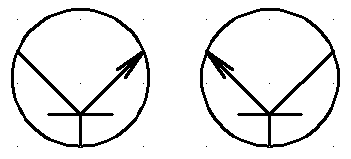
| ||
| Рис. 1.7 | Рис. 1.8 | Рис. 1.9 |
Нарисовать окружность в точке 100, 200 радиусом 5.
Нарисовать несколько линий, пересекающих ее (рис. 1.10).
Command: TRIM
Select cutting edges ...
Select objects or <select all>: 1 found - выделить окружность
Select objects: < ENTER> - закончить выбор объектов
Select object to trim or shift-select to extend or […]: - поочередно выбрать
линии , выходящие за пределы окружности
Select object to trim or shift-select to extend or […]: <ENTER>
- закончить выбор объектов
Нарисовать несколько произвольных линий и большую окружность (так, чтобы она охватывала эти линии) (рис. 1.11).
| Рис . 1 . 10 | Рис . 1 . 11 |
|
|
|
Command: EXTEND
Select boundary edges ...
Select objects or <select all>: - выделить окружность
Select objects: < ENTER > - закончить выбор объектов
Select object to extend or shift-select to trim or […]:
- поочередно выбрать края линий,
они автоматически продлеваются до окружности
Select object to extend or shift-select to trim or […]: <ENTER>
- закончить выбор объектов
Правильные многоугольники создаются командой POLYGON:
Command: CIRCLE
Specify center point for circle or [3P/2P/Ttr] 200,200
Specify radius of circle or [Diameter]: 20
Command: POLYGON
Enter number of sides <4>: 6
Specify center of polygon or [Edge]: 200,200
Enter an option [Inscribed in circle/Circumscribed about circle] <I>: I
Specify radius of circle: 20
Размер многоугольника определяется радиусом описанной вокруг него воображаемой окружности
Command:POLYGON
Enter number of sides <6>:6
Specify center of polygon or [Edge]: 200,200
Enter an option [Inscribed in circle/Circumscribed about circle] <I>: C
Specify radius of circle: 20
Размер многоугольника определяется радиусом вписанной в него воображаемой окружности.
Лабораторная работа № 2
Цель работы: освоить моделирование 3D-объектов с помощью команд EXTRUDE и REVOLVE, ознакомиться с использованием функции «привязка к объекту».
Деталь 1.
Command: LIMITS - определение границ рабочего поля
|
|
|
Reset Model space limits:
Specify lower left corner or [ON/OFF] <0.0000,0.0000>: -85,0
Specify upper right corner <420.0000,297.0000>: 80,35
Command: SNAP - задание привязки ( шага перемещения ) курсора
Specify snap spacing or [ON/OFF/Aspect/Style/Type] <10.0000>:5
Command: GRID - настройка шага и отображения сетки
Specify grid spacing(X) or
[ON/OFF/Snap/Major/aDaptive/Limits/Follow/Aspect] <10.0000>: S - Параметр S устанавливает шаг сетки равным шагу привязки курсора
Command: ZOOM - масштаб отображения на экране
Specify corner of window, enter a scale factor (nX or nXP), or
[All/Center/Dynamic/Extents/…] <real time>: A
Дата добавления: 2021-03-18; просмотров: 53; Мы поможем в написании вашей работы! |

Мы поможем в написании ваших работ!
